CAD合并多張圖紙
在中望CAD繪圖時,有時需要將多張圖紙合并為一張圖紙,以便于印刷、存檔或傳輸,但是有些使用者并不了解如何合并多張圖紙,所以接下來小編將會給大家分享一下將多張CAD圖紙合并成一個圖紙文件的詳細操作步驟,幫助大家更好操作CAD。
操作步驟:
1、在中望CAD軟件想要將多張CAD圖紙合并成一個圖紙文件,可以通過插入塊的形式來實現。首先我們在中望CAD打開其中一張圖紙,然后在界面上方菜單欄中點擊插入里的塊選項。

2、執行命令后會彈出插入對話框,點擊瀏覽按鈕選擇需要插入及合并的圖紙。
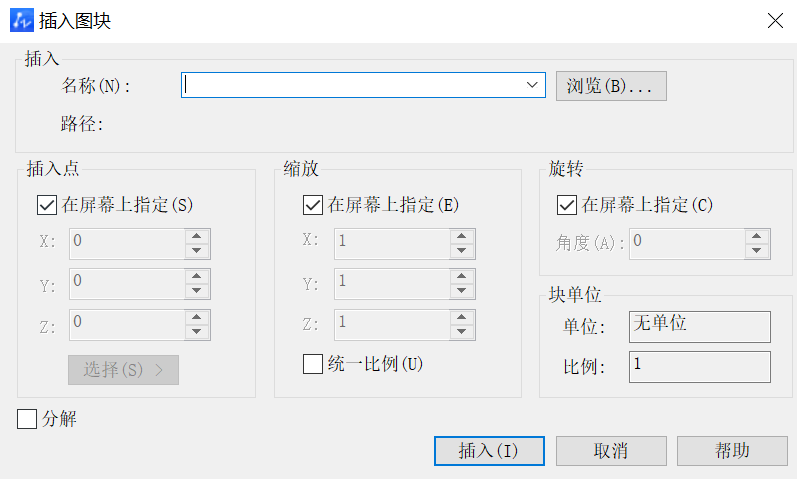
3、在彈出的插入塊對話框中選擇需要合并的CAD圖紙文件后,點擊打開。
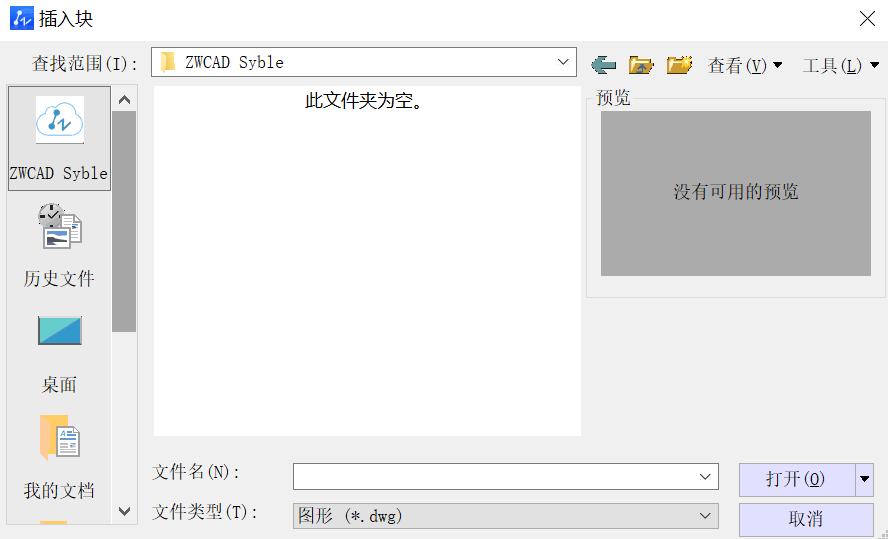
4、此時插入圖塊對話框中可以看到插入的圖紙路徑,勾選分解,最后點擊插入。

5、根據命令行提示指定插入點即可將兩張CAD圖紙合并成一張,如果還有其他的圖紙需要合并可以繼續插入塊,重復上述步驟即可。
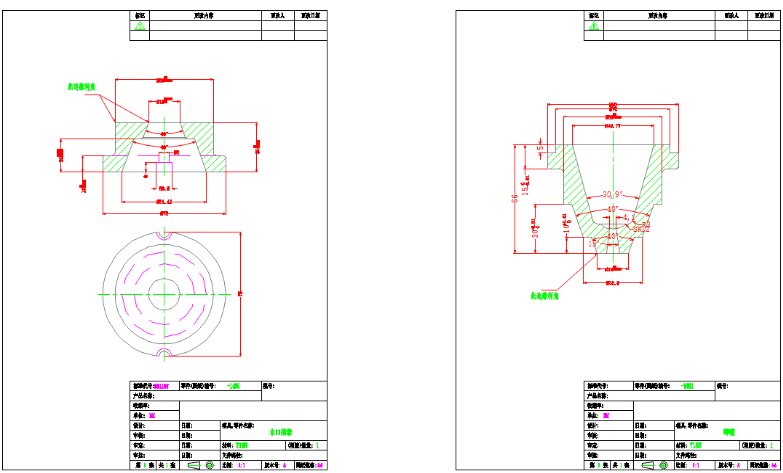
推薦閱讀:三維CAD
推薦閱讀:CAD下載
·數字化轉型正當時!中望+博超全國產電力行業解決方案助力行業創新發展2025-03-27
·中望隆迪落戶上海,開啟中國工業軟件產業升級新征程2025-03-25
·中望軟件2025經銷商大會圓滿召開,共繪工軟生態新藍圖2025-03-17
·中望CAx一體化技術研討會:助力四川工業,加速數字化轉型2024-09-20
·中望與江蘇省院達成戰略合作:以國產化方案助力建筑設計行業數字化升級2024-09-20
·中望在寧波舉辦CAx一體化技術研討會,助推浙江工業可持續創新2024-08-23
·聚焦區域發展獨特性,中望CAx一體化技術為貴州智能制造提供新動力2024-08-23
·ZWorld2024中望全球生態大會即將啟幕,誠邀您共襄盛舉2024-08-21
·玩趣3D:如何應用中望3D,快速設計基站天線傳動螺桿?2022-02-10
·趣玩3D:使用中望3D設計車頂帳篷,為戶外休閑增添新裝備2021-11-25
·現代與歷史的碰撞:阿根廷學生應用中望3D,技術重現達·芬奇“飛碟”坦克原型2021-09-26
·我的珠寶人生:西班牙設計師用中望3D設計華美珠寶2021-09-26
·9個小妙招,切換至中望CAD竟可以如此順暢快速 2021-09-06
·原來插頭是這樣設計的,看完你學會了嗎?2021-09-06
·玩趣3D:如何巧用中望3D 2022新功能,設計專屬相機?2021-08-10
·如何使用中望3D 2022的CAM方案加工塑膠模具2021-06-24
·CAD畫不規則曲線2016-10-11
·CAD環形陣列怎么用2017-04-17
·CAD云線快捷鍵2020-02-27
·CAD中如何對圓形增加圓心標注?2022-07-01
·CAD如何填充多邊形2017-05-11
·CAD兩圓相交怎么算出圓心并畫出圖形?2022-07-27
·CAD對發布的DWF文件進行加密的方法2023-11-07
·CAD由兩個視圖繪制第三視圖的方法2017-09-07














